Dziś smartfon staje się głównym narzędziem do robienia zdjęć lub nagrywania filmów, ale jesteśmy przyzwyczajeni do trzymania telefonu komórkowego pionowo podczas nagrywania filmów, co powoduje złą orientację, gdy chcesz go przesłać do edycji lub udostępniania. Na szczęście istnieje sposób na zakończenie bólu. Twój film może dobrze pasować do każdego ekranu i znów być krystalicznie ostry, bez żadnych kompromisów. Jak więc zmienić orientację wideo i naprawić format wideo?
Podajemy listę najlepszych edytorów wideo, które rozwiązują tę kwestię.
Możesz też polubić :Najlepsze pionowe edytory wideo na komputery PC i Mac>>
5 najlepszych edytorów wideo, które pokazują, jak łatwo zmienić orientację wideo
Dziś wymieniamy najlepsze programy komputerowe do zmiany orientacji wideo. Oto najlepsze edytory wideo, które możesz pobrać i używać już dziś.
1. Polecany produkt:Wondershare Filmora
Wondershare Filmora umożliwia obracanie wideo pod dowolnym kątem. Co więcej, możesz z łatwością powiększać lub korygować niechciane części filmu. Oferuje również wstępnie ustawione proporcje, takie jak 16:9, 9:16; 4:5, 1:1 itp., które pomogą Ci łatwo znaleźć idealne proporcje dla YuoTube, Instagrama itp. Zobaczmy, jak zmienić orientację wideo w Filmorze.
Jak zmienić orientację wideo w Filmorze
Krok 1 :Zaimportuj plik wideo do Filmora, a następnie przeciągnij go na oś czasu.
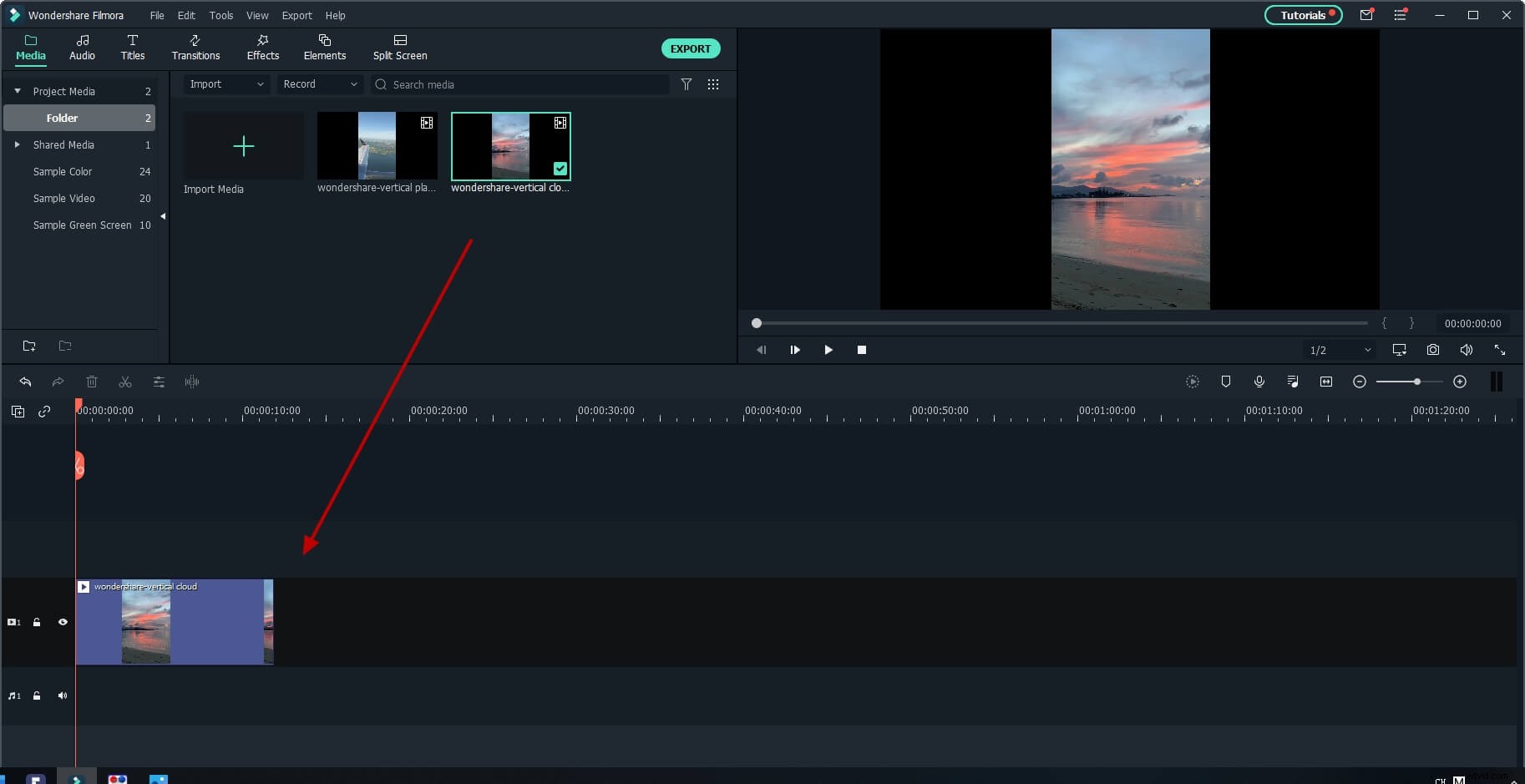
Krok 2 :Kliknij dwukrotnie klip wideo na osi czasu, aby przejść do panelu edycji wideo. Rozwiń menu „Przekształć” i znajdź opcję „Obróć”. Możesz przeciągnąć suwak lub wprowadzić określoną liczbę, aby dostosować wartość obrotu. Możesz obracać do 360 stopni. Na przykład, jeśli chcesz obrócić ten klip o 90 stopni, wpisz „90” w polu, a następnie klip wideo zostanie obrócony.
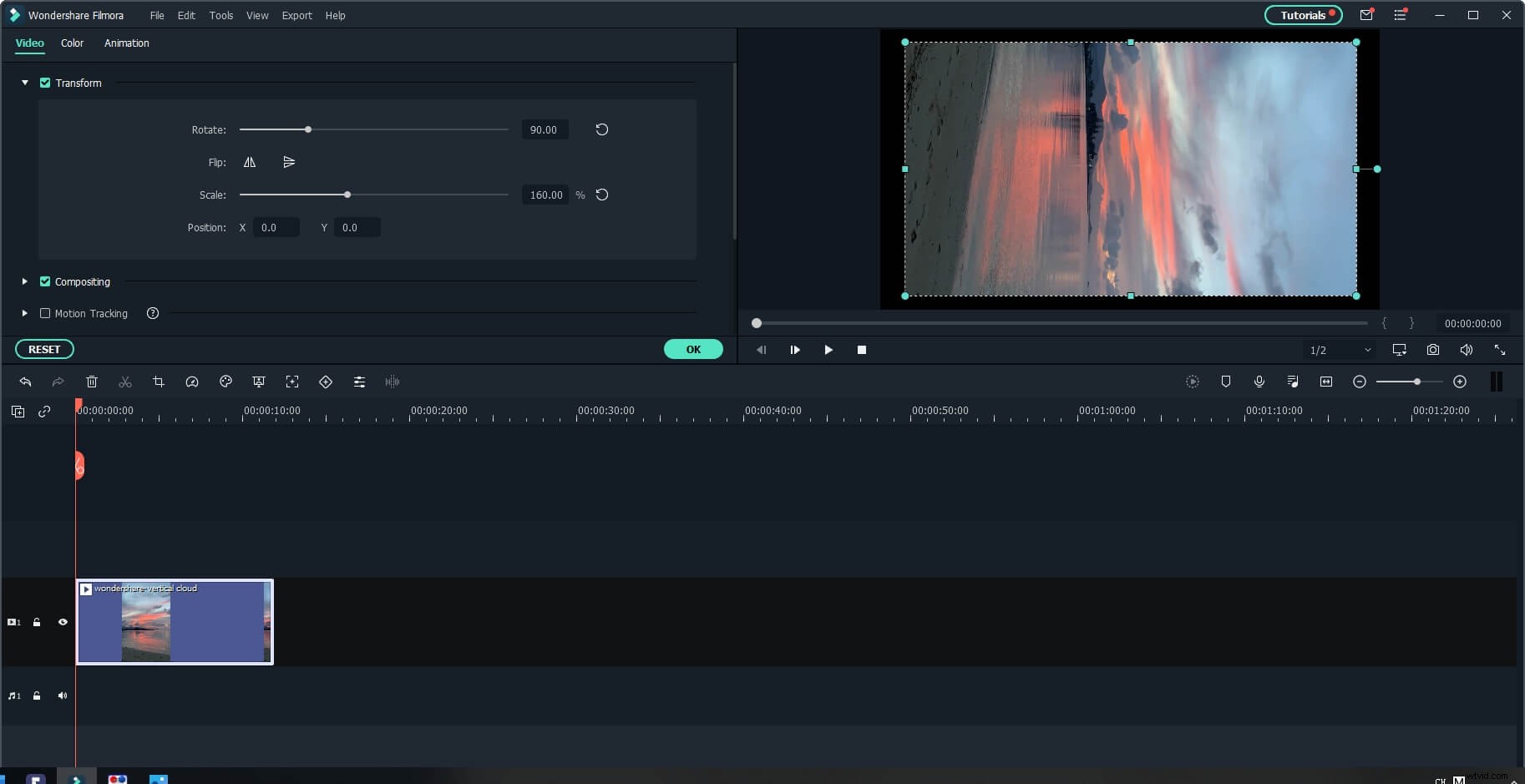
Przeciągnij suwak „Skaluj”, aby obraz był pełnoekranowy, lub możesz bezpośrednio dostosować położenie, rozmiar, kształt itp. w panelu przeglądarki.
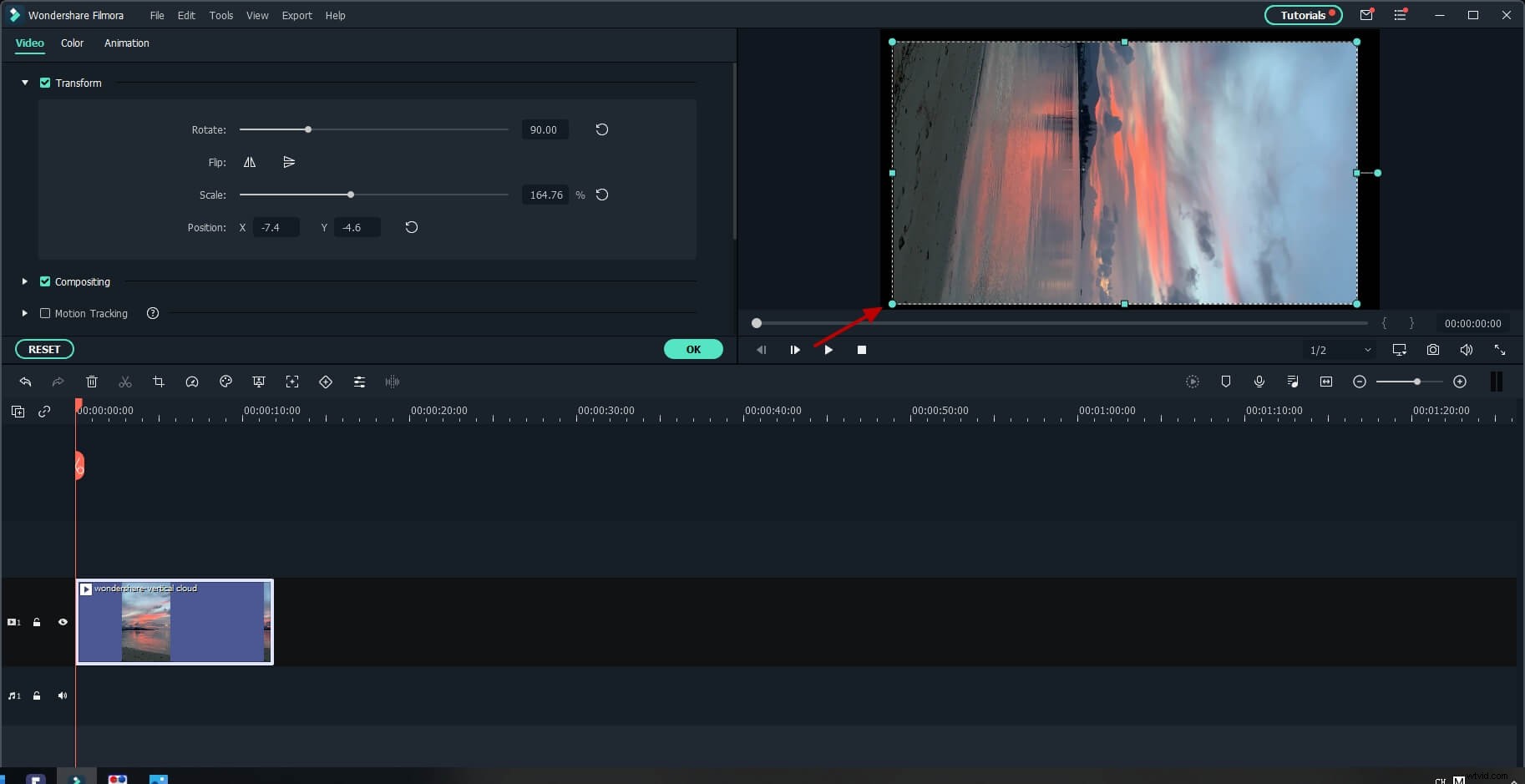
Krok 3 :Gdy będziesz zadowolony, kliknij eksportuj. Możesz zmienić format bezpośrednio tutaj lub udostępnić swoją pracę w YouTube.
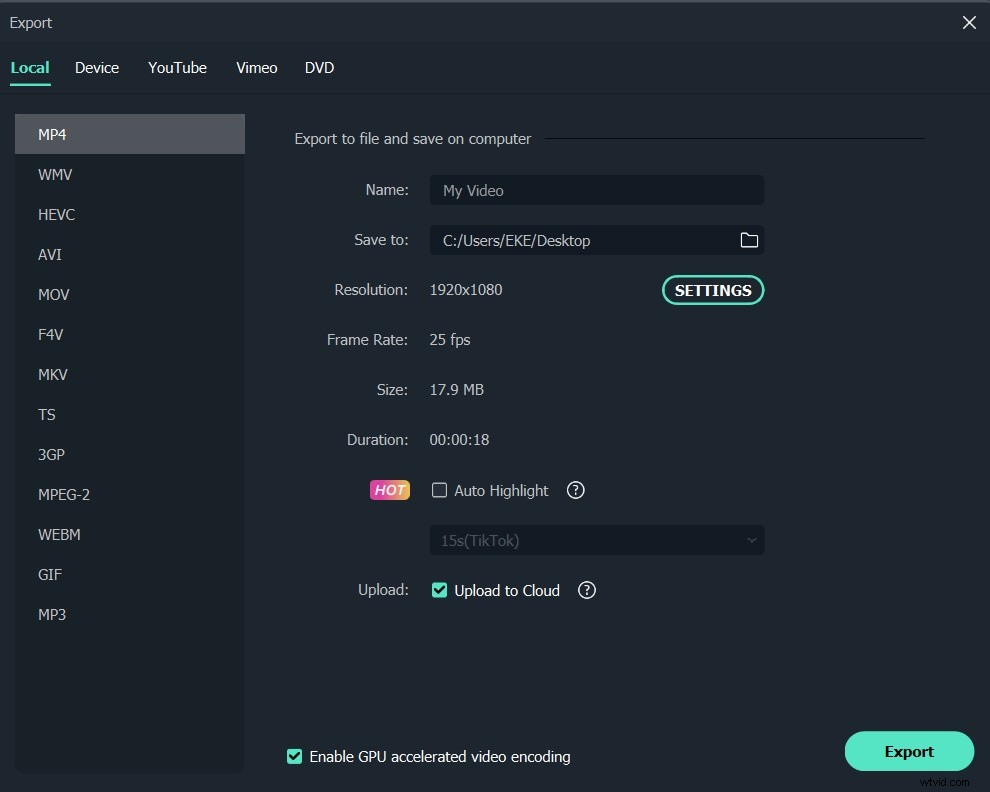
2. Darmowe obracanie i obracanie wideo
To oprogramowanie pozwala zmienić orientację wideo tak łatwo, jak A-B-C. Jego funkcje pomagają obracać wideo pod różnymi predefiniowanymi kątami, tak aby pasowało do formatu poziomego. Twój film można nawet obrócić o 90 lub 180 stopni w każdym kierunku!
Dzięki bezpłatnemu obracaniu i obracaniu wideo możesz również obracać wideo w pionie i poziomie. Może to szczególnie pomóc przy poprawianiu oryginalnego wideo i zmianie orientacji wideo. Jedyną wadą tego programu jest to, że oferuje zainstalowanie paska narzędzi przeglądarki, ale możesz odznaczyć tę opcję podczas instalacji.
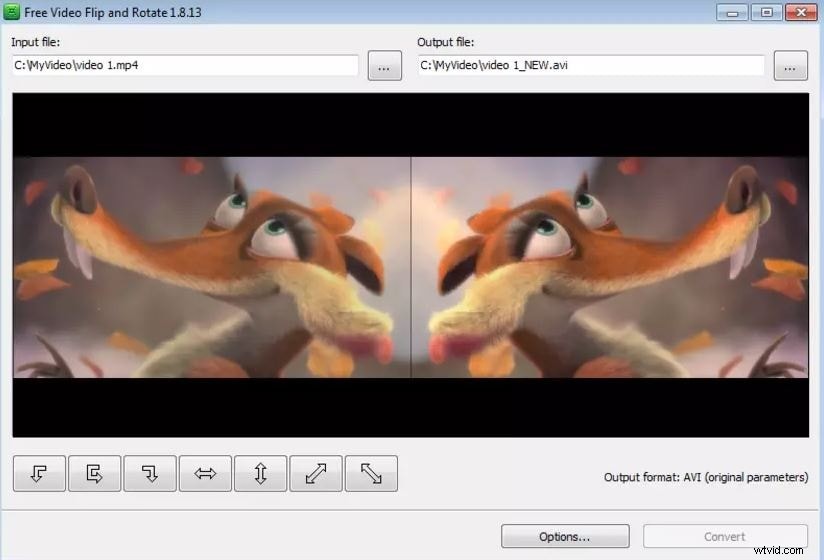
3. Rotator wideo
Video Rotator umożliwia również obracanie i odwracanie orientacji filmów, dzięki czemu możesz w łatwy sposób zmienić orientację wideo. Wspaniałą rzeczą w tym edytorze jest to, że obsługuje wiele popularnych formatów, w tym MP4, MOV, AVI, MPG, FLV. Tak więc, niezależnie od formatu używanego przez Twój telefon – prawdopodobnie jest obsługiwany przez Video Rotator.
Najlepszą rzeczą w tym programie jest prosty interfejs, który pomaga wszystkim zrozumieć każdą funkcję. Jednak programowi może brakować pewnych zaawansowanych funkcji, które mogą pozycjonować go jako najlepszy na rynku.
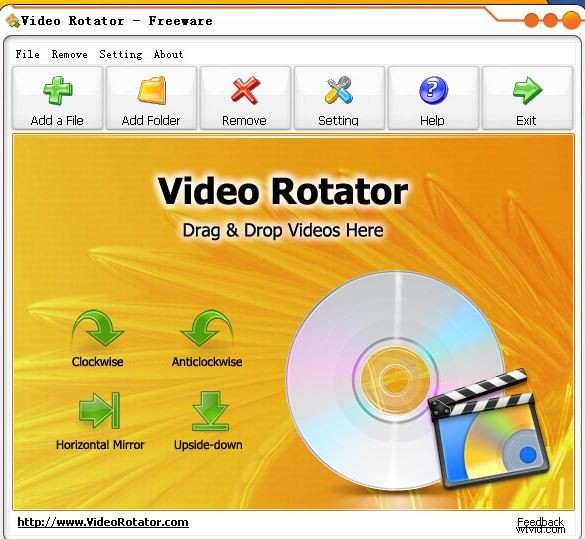
4. Odtwarzacz multimedialny VLC
Kto wiedział, że VLC Media Player, program, którego używamy do oglądania filmów i innych formatów wideo, może być również narzędziem do zmiany orientacji wideo?
Tak, odtwarzacz multimedialny VLC może być używany do zmiany orientacji wideo - bez instalowania dodatkowego specjalnego oprogramowania. Wystarczy przejść do menu „Narzędzia”, następnie wybrać „Efekty i filtry”, następnie wybrać „Efekty wideo” i wybrać „Geometria”. Tutaj należy zaznaczyć opcję o nazwie „Obróć”, aby aktywować nowy format, ponieważ jest on domyślnie wyszarzony.
Najlepszą rzeczą w tym odtwarzaczu jest to, że możesz obracać wideo, jak chcesz, bez wiązania go pod dowolnym kątem. Ponadto nie musisz instalować żadnego dodatkowego oprogramowania. Z drugiej strony ten proces może być trochę za trudny dla użytkowników, którzy nie znają się na technologii.
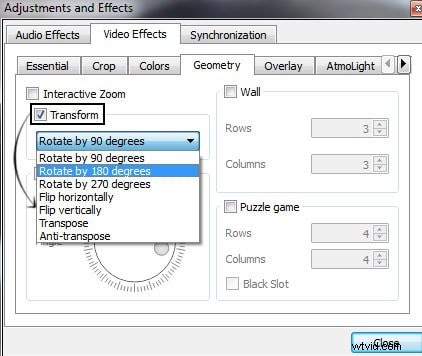
5. ObróćMyVideo.net
Ostatnim, ale nie mniej ważnym elementem jest narzędzie Obróć mój film. Najlepsze w tym jest to, że nie jest to program, ale prosty link!
Możesz przesłać swoje wideo od razu na rotatemyvideo.net i obracać je, jak chcesz. Jedyną wadą może być czas stracony podczas przesyłania – a następnie ponownego pobrania na dysk.
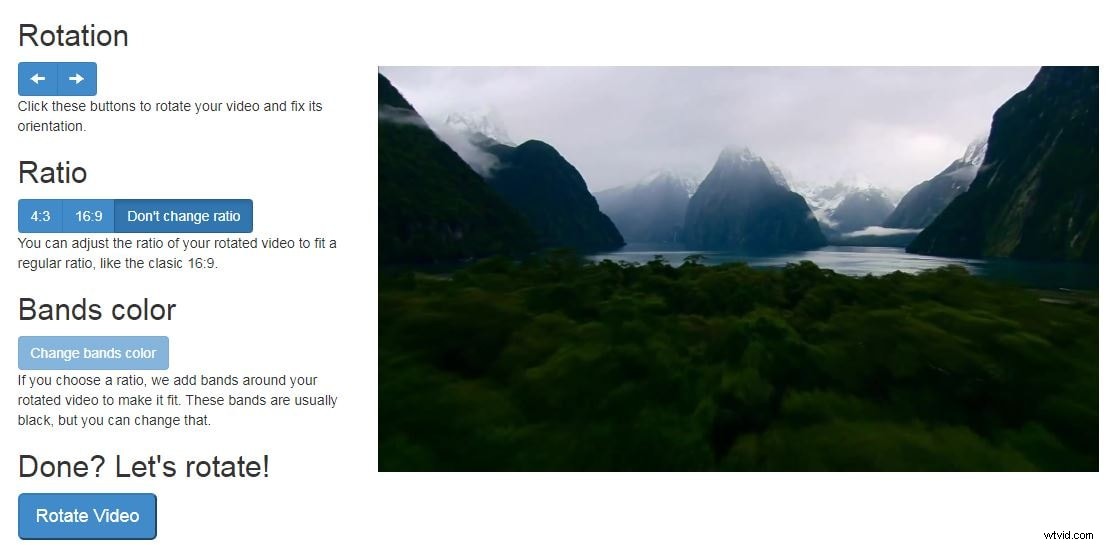
Wniosek
Oprócz ręcznego obracania wideo możesz także tworzyć wideo z efektami obrotu. Poniżej znajduje się bardzo łatwy film instruktażowy dotyczący obracania efektów wideo, twórz dalej.
